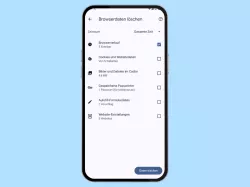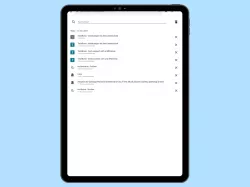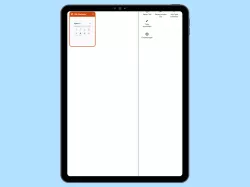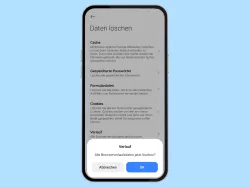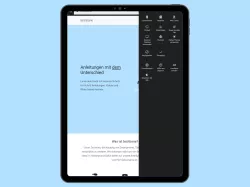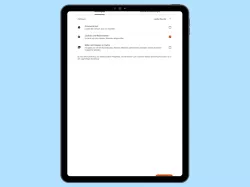Silk-Browser: Browserverlauf löschen
Du möchtest in "Silk" den Browserverlauf komplett löschen? Hier zeigen wir euch, wie man den kompletten Verlauf im Silk-Browser löschen kann.
Von Denny Krull · Veröffentlicht am

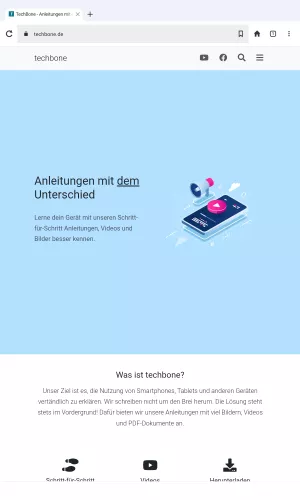
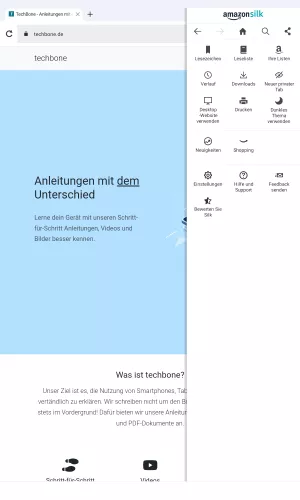
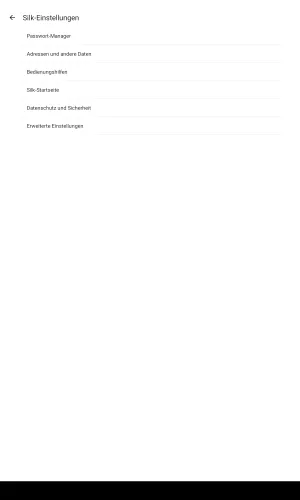


- Öfffne die Silk-Browser-App
- Öffne das Menü
- Tippe auf Einstellungen
- Tippe auf Datenschutz und Sicherheit
- Tippe auf Browserdaten löschen
- Wähle Browserverlauf und tippe auf Daten löschen
Beim Surfen im Internet wird im Silk-Browser auf dem Amazon Fire-Tablet ein Browserverlauf angelegt, worüber man im Nachhinein die besuchten Webseiten anzeigen lassen kann. Um die eigene Privatsphäre zu schützen kann man jederzeit den Verlauf aus den Browserdaten löschen. Auf Wunsch kann man im oberen Bereich auch den Zeitraum ändern, für den der Browserverlauf gelöscht werden soll.
Tipp: In einem anderen Beitrag zeigen wir, wie man einzelne Webseiten aus dem Verlauf löschen kann.
Diese Anleitung ist Teil unseres umfassenden Amazon Fire Tablet Guides. Lerne Schritt für Schritt das Tablet kennen.